Wie kann verhindert werden, dass die QuickBooks-Anwendung abstürzt?
Abstürze von QuickBooks sind oft die Folge fehlender Windows-Updates, Schäden an der Unternehmensdatei und mehr. Diese Probleme können dazu führen, dass das Programm beim Start oder unerwartet während der Verwendung abstürzt.
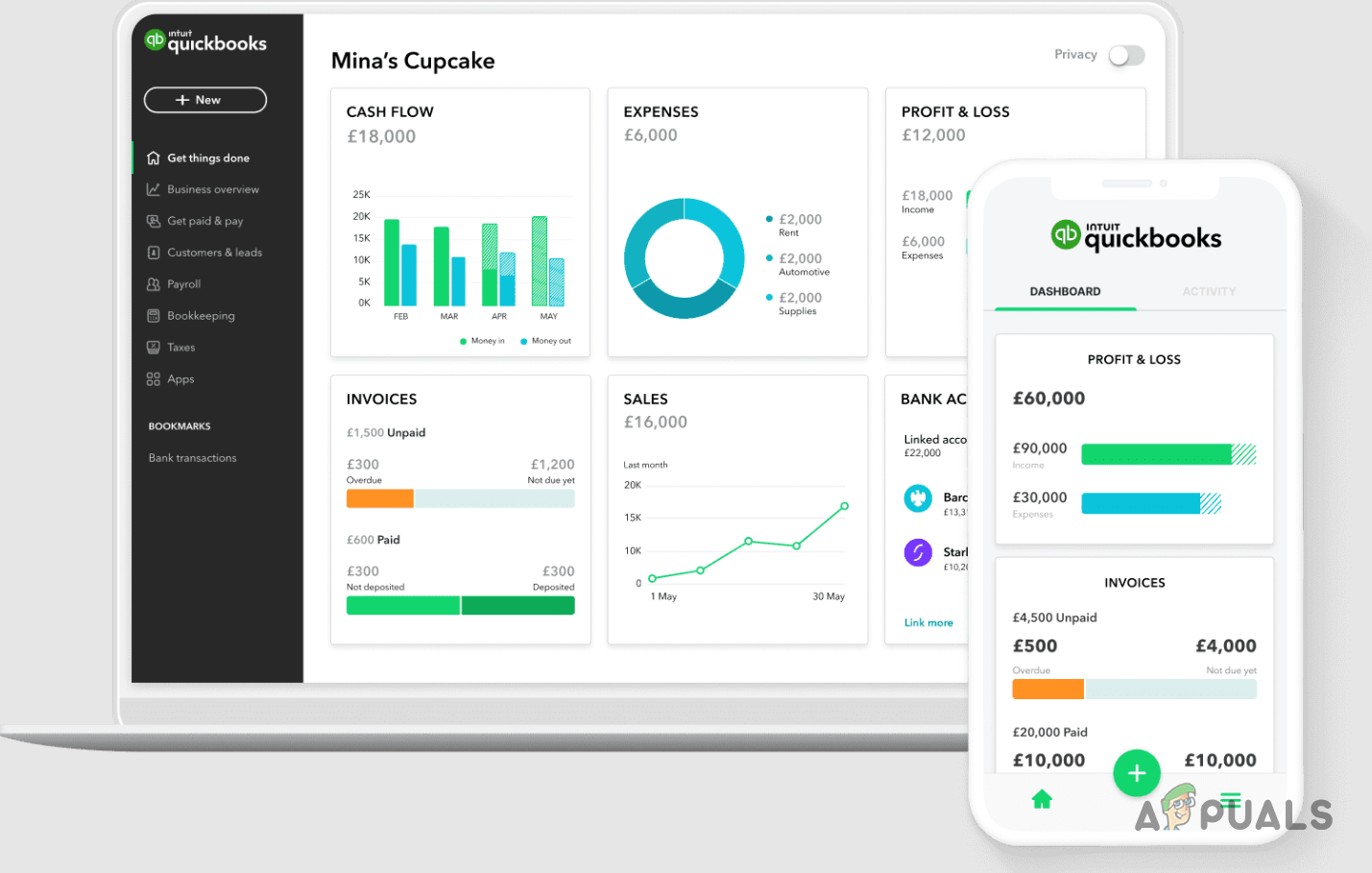 QuickBooks
QuickBooks
In einigen Fällen kann das Problem auch aufgrund der Windows-Firewall-Einstellungen und der Verwendung eines VPN eines Drittanbieters auftreten, das Ihre Netzwerkverbindung verändert und die ordnungsgemäße Funktion von QuickBooks auf Ihrem System einschränkt. In diesem Leitfaden stellen wir Ihnen eine Reihe von Lösungen vor, mit denen Sie das betreffende Problem beheben können.
1. Führen Sie die QuickBooks-Fehlerbehebung aus
Das erste, was Sie tun sollten, wenn QuickBooks abstürzt, ist, die QuickBooks-Fehlerbehebung auszuführen. Der Troubleshooter führt eine schnelle Reparatur des Programms auf Ihrem Computer durch, zusammen mit den verschiedenen Windows-Komponenten, die QuickBooks für einen reibungslosen Betrieb benötigt.
Die Fehlerbehebung ist in der QuickBooks Desktop-App nicht verfügbar. Sie müssen stattdessen die QuickBooks Tool Hub-App auf Ihren Computer herunterladen, um die Fehlerbehebung verwenden zu können. Befolgen Sie dazu die nachstehenden Anweisungen.
- Laden Sie zunächst die QuickBooks Tool Hub-App hier herunter.
- Führen Sie anschließend die heruntergeladene Datei aus und befolgen Sie die Anweisungen auf dem Bildschirm, um die App zu installieren.
- Verwenden Sie dann das Startmenü, um QuickBooks Tool Hub zu öffnen.
 Öffnen des QuickBooks Tool Hub
Öffnen des QuickBooks Tool Hub - Navigieren Sie in der QuickBooks Tool Hub-App zur Registerkarte „Programmprobleme“.
- Klicken Sie dann auf die Option „Mein Programm schnell reparieren“, um die Fehlerbehebung auszuführen.
 Quick Fix Troubleshooter ausführen
Quick Fix Troubleshooter ausführen - Warten Sie, bis der Vorgang abgeschlossen ist. Sehen Sie, ob das Problem dadurch behoben wird.
- Falls das Problem weiterhin besteht, führen Sie das QuickBooks-Programmdiagnosetool aus. Dadurch werden die von QuickBooks benötigten Windows-Komponenten repariert, um etwaige Probleme zu beheben.
 Ausführen des Programmdiagnosetools
Ausführen des Programmdiagnosetools
2. Deaktivieren Sie das Sicherheitsprogramm von Drittanbietern
In einigen Fällen kann das Problem auch aufgrund der Sicherheitseinstellungen auftreten, die von einem Sicherheitsprogramm eines Drittanbieters auf Ihrem Computer implementiert wurden. Wenn Sie eine Antivirensoftware verwenden, wird diese die QuickBooks-Anwendung beeinträchtigen, was zum Absturz der App führen kann.
Daher müssen Sie alle Sicherheitsprogramme von Drittanbietern auf Ihrem System deaktivieren, um das betreffende Problem zu beheben. Falls das Problem nach der Deaktivierung des Sicherheitsprogramms verschwindet, können Sie die Abstürze abmildern, indem Sie QuickBooks zu Ihren Antiviren-Whitelist-Einstellungen hinzufügen. Dadurch kann die App reibungslos und ohne Beeinträchtigung durch das Antivirenprogramm ausgeführt werden.
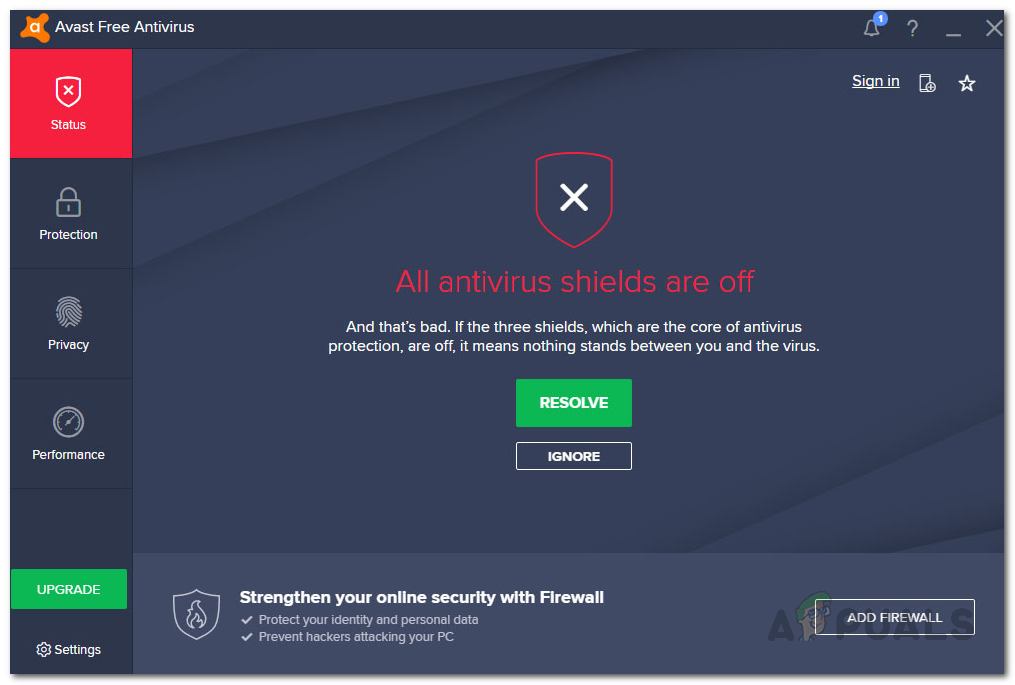 Antivirus deaktiviert
Antivirus deaktiviert
3. Trennen Sie die VPN-Verbindung
Wenn Sie auf Ihrem Computer eine VPN-Verbindung verwenden, kann dies auch zum Absturz von QuickBooks führen. Dies geschieht, wenn die Verbindung zu den QuickBooks-Servern geändert wird. Ein solches Verhalten verhindert, dass die App eine Verbindung aufbaut und die Anwendung abstürzt.
Die Verwendung eines VPN kann seine eigenen Vorteile haben, seine Nutzung ist jedoch nicht immer erforderlich. Wenn Sie also mit einem VPN-Server eines Drittanbieters verbunden sind, müssen Sie die Verbindung trennen, um zu sehen, ob das Problem dadurch behoben wird. Um eine Windows-VPN-Verbindung zu trennen, befolgen Sie die folgenden Anweisungen:
- Öffnen Sie zunächst die Windows-Einstellungen-App mit der Tastenkombination Win + I.
- Navigieren Sie in der Windows-Einstellungen-App zu Netzwerk und Internet > VPN.
 Navigieren zu den VPN-Einstellungen
Navigieren zu den VPN-Einstellungen - Klicken Sie dann vor Ihrer hinzugefügten VPN-Verbindung auf die Option „Trennen“.
- Um die VPN-Verbindung zu entfernen, klicken Sie auf den Abwärtspfeil und dann auf die Option Entfernen.
 VPN-Verbindung entfernen
VPN-Verbindung entfernen
4. Installieren Sie Windows-Updates
Eine weitere mögliche Ursache für den Absturz von QuickBooks kann die auf Ihrem Computer installierte Windows-Version sein. Dies kann häufig auftreten, wenn Sie QuickBooks kürzlich aktualisiert haben. Die Anforderungen für QuickBooks ändern sich normalerweise mit jeder neuen Version, sodass Sie möglicherweise eine neuere Windows-Version benötigen.
Wenn Sie also Ihr Windows längere Zeit nicht aktualisiert haben, wäre es jetzt an der Zeit, dies zu tun. Windows-Updates können neue Funktionen bereitstellen, die von verschiedenen Apps auf Ihrem Computer genutzt werden. Um Windows zu aktualisieren, befolgen Sie die folgenden Anweisungen:
- Öffnen Sie zunächst die App „Einstellungen“ mit der Windows-Taste und der Tastenkombination „I“ auf Ihrer Tastatur.
- Gehen Sie in der Windows-Einstellungen-App zum Windows Update-Bildschirm.
 Öffnen der Windows Update-Einstellungen
Öffnen der Windows Update-Einstellungen - Verwenden Sie dann die Option „Nach Updates suchen“, um alle verfügbaren Updates für Ihr System herunterzuladen und zu installieren.
 Überprüfen aller verfügbaren Updates
Überprüfen aller verfügbaren Updates - Warten Sie, bis die Updates installiert sind, und starten Sie Ihren PC neu. Sehen Sie, ob das Problem dadurch behoben wird.
5. Unterdrücken Sie QuickBooks
In einigen Fällen wird die Unternehmensdatei, an der Sie arbeiten, beschädigt, was zum Absturz der QuickBooks-App führt. In diesem Fall müssen Sie die Datendatei unterdrücken, um zu sehen, ob das Problem dadurch behoben wird.
Falls das Problem behoben wird, ist es offensichtlich, dass das Problem mit der Unternehmensdatei zusammenhängt, an der Sie arbeiten. In einer solchen Situation müssen Sie die Unternehmensdatei über die QuickBooks Tool Hub-App reparieren, um das Problem zu beheben.
Befolgen Sie die nachstehenden Anweisungen, um QuickBooks zu unterdrücken:
- Halten Sie die Strg-Taste auf Ihrer Tastatur gedrückt, während Sie das QuickBooks-Desktop-Symbol öffnen.
- Lassen Sie die Strg-Taste erst los, wenn das Fenster „Kein Unternehmen geöffnet“ angezeigt wird.
 Kein Unternehmen geöffnet
Kein Unternehmen geöffnet - Wählen Sie anschließend eine Unternehmensdatei aus und prüfen Sie, ob das Problem weiterhin besteht.
6. Konfigurieren Sie die Windows-Firewall-Einstellungen
Die Windows-Firewall-Einstellungen auf Ihrem PC können ein weiterer Grund für die ständigen Abstürze von QuickBooks sein. Dies geschieht, wenn die Firewall für QuickBooks nicht richtig konfiguriert ist und die von der App gestellten Anfragen manipuliert.
In einem solchen Fall müssen Sie die Windows-Firewall konfigurieren, um das Problem zu beheben. Glücklicherweise müssen Sie dies nicht manuell tun, da dies automatisch über die QuickBooks Tool Hub-App erfolgen kann. Befolgen Sie dazu die folgenden Anweisungen:
- Laden Sie zunächst die QuickBooks Tool Hub-App hier herunter und installieren Sie sie.
- Öffnen Sie anschließend QuickBooks Tool Hub über das Startmenü.
 Öffnen des QuickBooks Tool Hub
Öffnen des QuickBooks Tool Hub - Navigieren Sie im Tool-Hub-Fenster zur Registerkarte „Firmendateiprobleme“.
- Klicken Sie dann auf die Option QuickBooks File Doctor ausführen.
 Ausführen von QuickBooks File Doctor
Ausführen von QuickBooks File Doctor - Warten Sie, bis der File Doctor geöffnet wird.
- Wählen Sie anschließend Ihre Unternehmensdatei aus dem Dropdown-Menü auf dem File Doctor-Bildschirm aus.
- Wählen Sie dann die Option „Datei und Netzwerk überprüfen“ und klicken Sie auf „Weiter“.
- Geben Sie abschließend Ihr QuickBooks-Administratorkennwort ein, wenn Sie dazu aufgefordert werden, und klicken Sie auf Weiter.
- Überprüfen Sie nach Abschluss des Vorgangs, ob das Problem weiterhin besteht.
7. Reparieren Sie QuickBooks
Auch die Installationsdateien Ihrer QuickBooks-App können für den Programmabsturz auf Ihrem System verantwortlich sein. Dies geschieht, wenn die Programmdateien beschädigt sind oder eine andere Art von Schaden vorliegt. In einem solchen Szenario müssen Sie die QuickBooks-App reparieren.
Mit QuickBooks können Sie das Programm reparieren, wenn Sie versuchen, es zu entfernen, um etwaige Probleme bei der Installation zu beheben. Befolgen Sie dazu die nachstehenden Anweisungen:
- Öffnen Sie zunächst die Systemsteuerung, indem Sie im Startmenü danach suchen.
 Systemsteuerung öffnen
Systemsteuerung öffnen - Navigieren Sie anschließend zur Option „Programm deinstallieren“.
 Navigieren zur Liste der installierten Apps
Navigieren zur Liste der installierten Apps - Suchen Sie in der Liste der Anwendungen nach QuickBooks und doppelklicken Sie darauf.
- Wählen Sie im Entfernungsassistenten die Option „Reparieren“ und klicken Sie auf „Weiter“.
- Warten Sie, bis der Vorgang abgeschlossen ist, und prüfen Sie, ob das Problem dadurch behoben wird.
8. Installieren Sie QuickBooks neu
Wenn schließlich keine der oben genannten Methoden das Problem für Sie löst, besteht Ihr letzter Ausweg in einer Neuinstallation von QuickBooks auf Ihrem Computer. Eine saubere Installation bedeutet, dass Sie alle Komponenten von QuickBooks von Ihrem PC entfernen, bevor Sie die App erneut installieren.
Dies ist recht einfach, da das Dienstprogramm über einen Deinstallationsassistenten verfügt. Befolgen Sie vor diesem Hintergrund die folgenden Anweisungen, um QuickBooks neu zu installieren:
- Öffnen Sie das Fenster der Systemsteuerung über das Startmenü.
 Systemsteuerung öffnen
Systemsteuerung öffnen - Klicken Sie im Fenster „Systemsteuerung“ auf die Option „Programm deinstallieren“.
 Navigieren zur Liste der installierten Apps
Navigieren zur Liste der installierten Apps - Doppelklicken Sie dann in der Programmliste auf die QuickBooks-App.
- Wählen Sie anschließend im Assistenten die Option „Entfernen“ und klicken Sie auf „Weiter“.
- Nachdem Sie das Programm deinstalliert haben, laden Sie die App von der offiziellen Website herunter und installieren Sie sie.
- Sehen Sie, ob das Problem dadurch behoben wird.
Das ist es. Die Abstürze mit QuickBooks sollten verschwinden, sobald Sie diese Anleitung durchgearbeitet haben. Abstürze bei QuickBooks lassen sich recht leicht vorhersagen, da sie häufig auf ein Problem mit der Datendatei, die Installation der App oder den Eingriff einer Drittanbieter-App zurückzuführen sind. Beachten Sie diese Punkte, um solche Probleme in Zukunft zu vermeiden.
Stürzt QuickBooks immer noch ab?
Wenn QuickBooks nach dem Ausprobieren der Lösungen immer noch abstürzt, müssen Sie sich an das wenden offizielles Kundensupport-Team für QuickBooks. Der Kundenbetreuer kann das Problem für Sie detaillierter analysieren und Ihnen dabei helfen, schnellstmöglich eine Lösung zu finden.

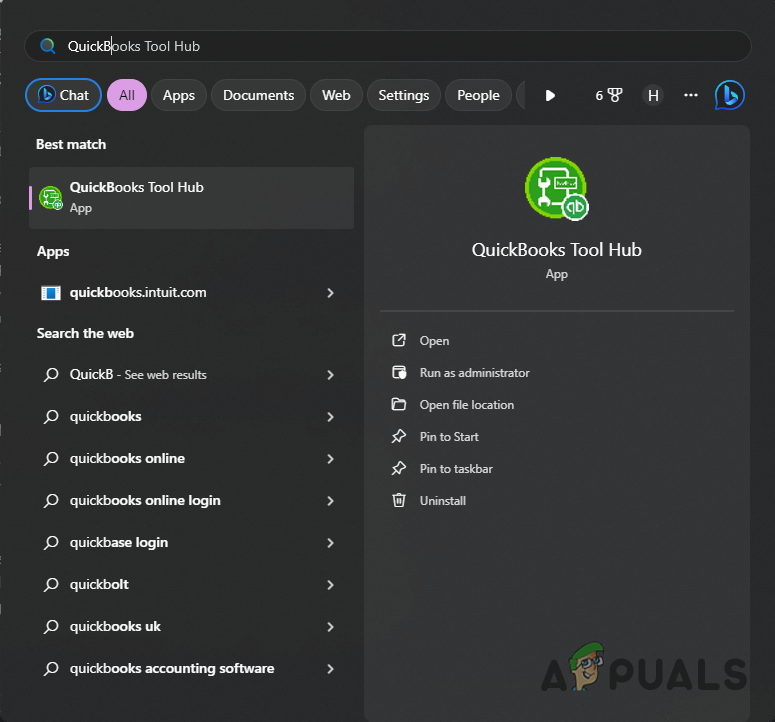 Öffnen des QuickBooks Tool Hub
Öffnen des QuickBooks Tool Hub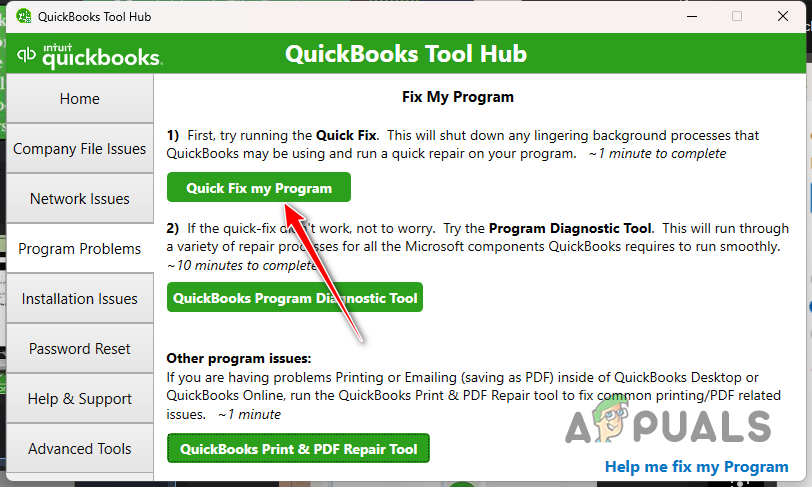 Quick Fix Troubleshooter ausführen
Quick Fix Troubleshooter ausführen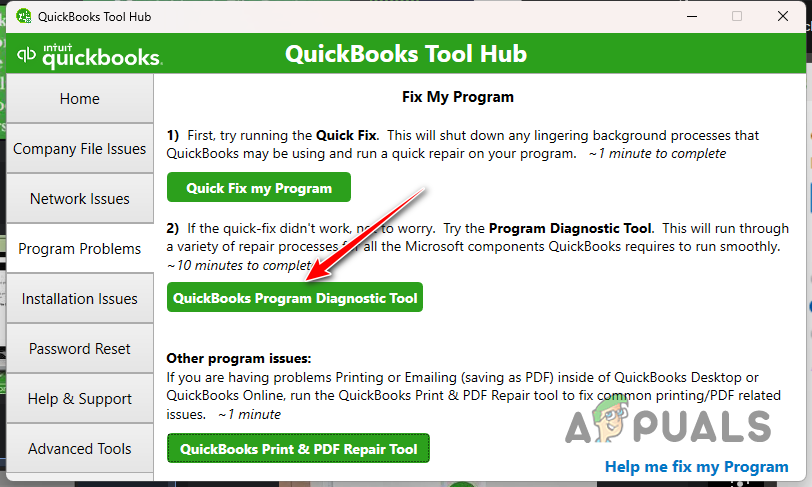 Ausführen des Programmdiagnosetools
Ausführen des Programmdiagnosetools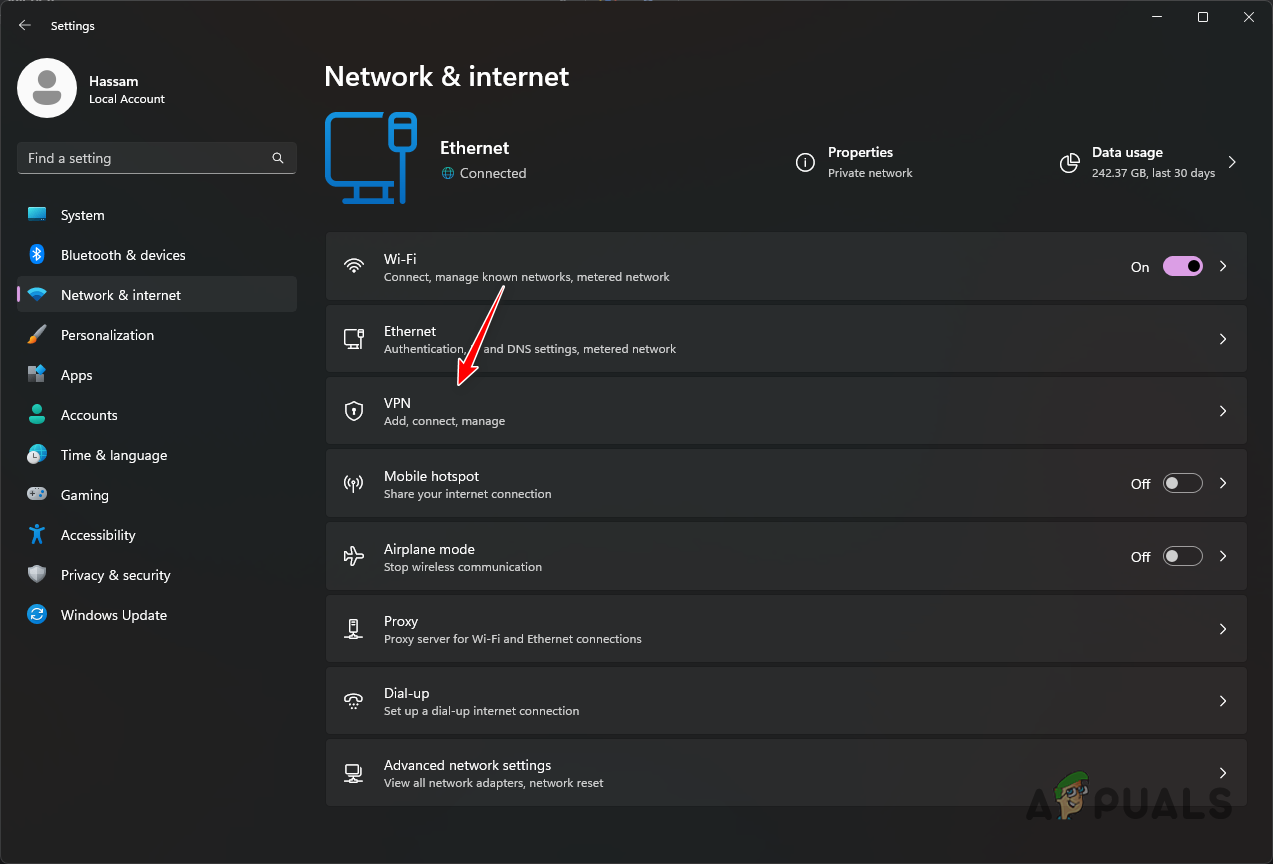 Navigieren zu den VPN-Einstellungen
Navigieren zu den VPN-Einstellungen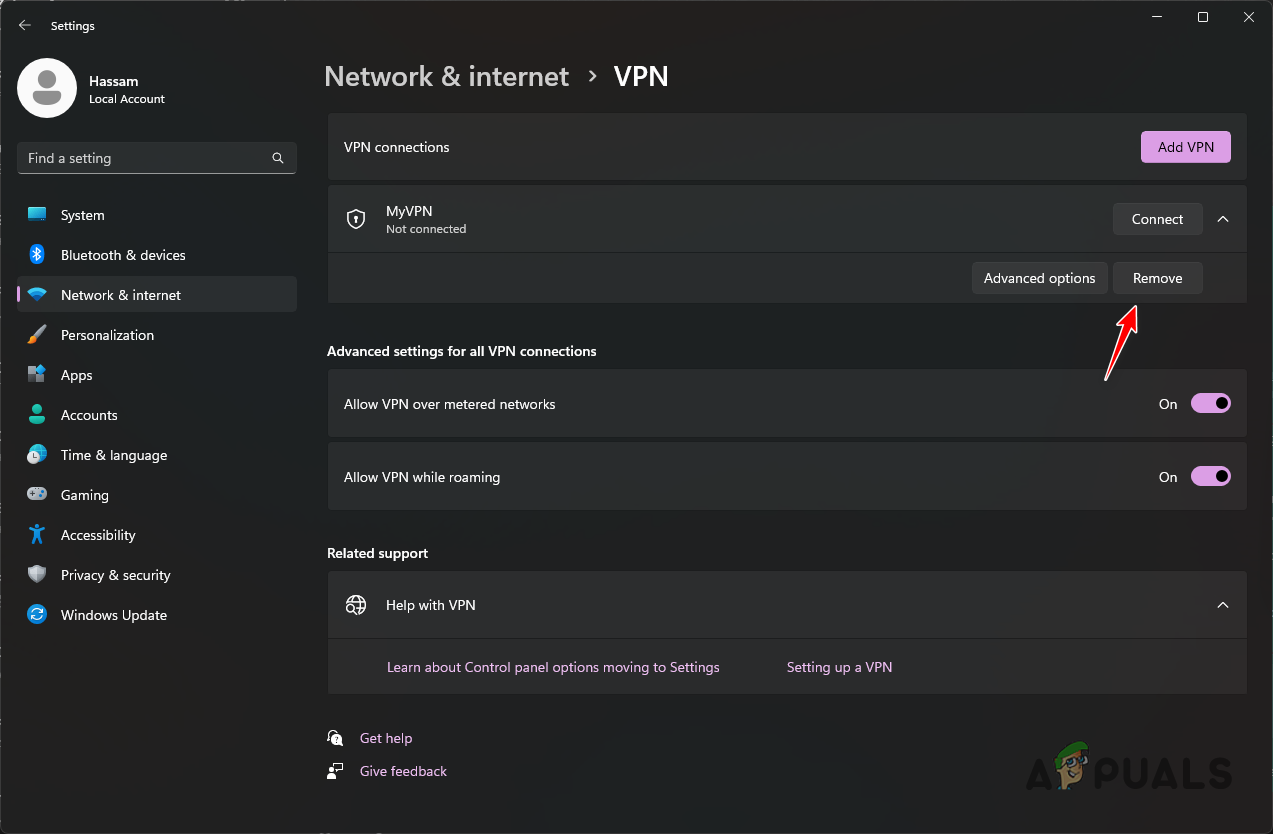 VPN-Verbindung entfernen
VPN-Verbindung entfernen Öffnen der Windows Update-Einstellungen
Öffnen der Windows Update-Einstellungen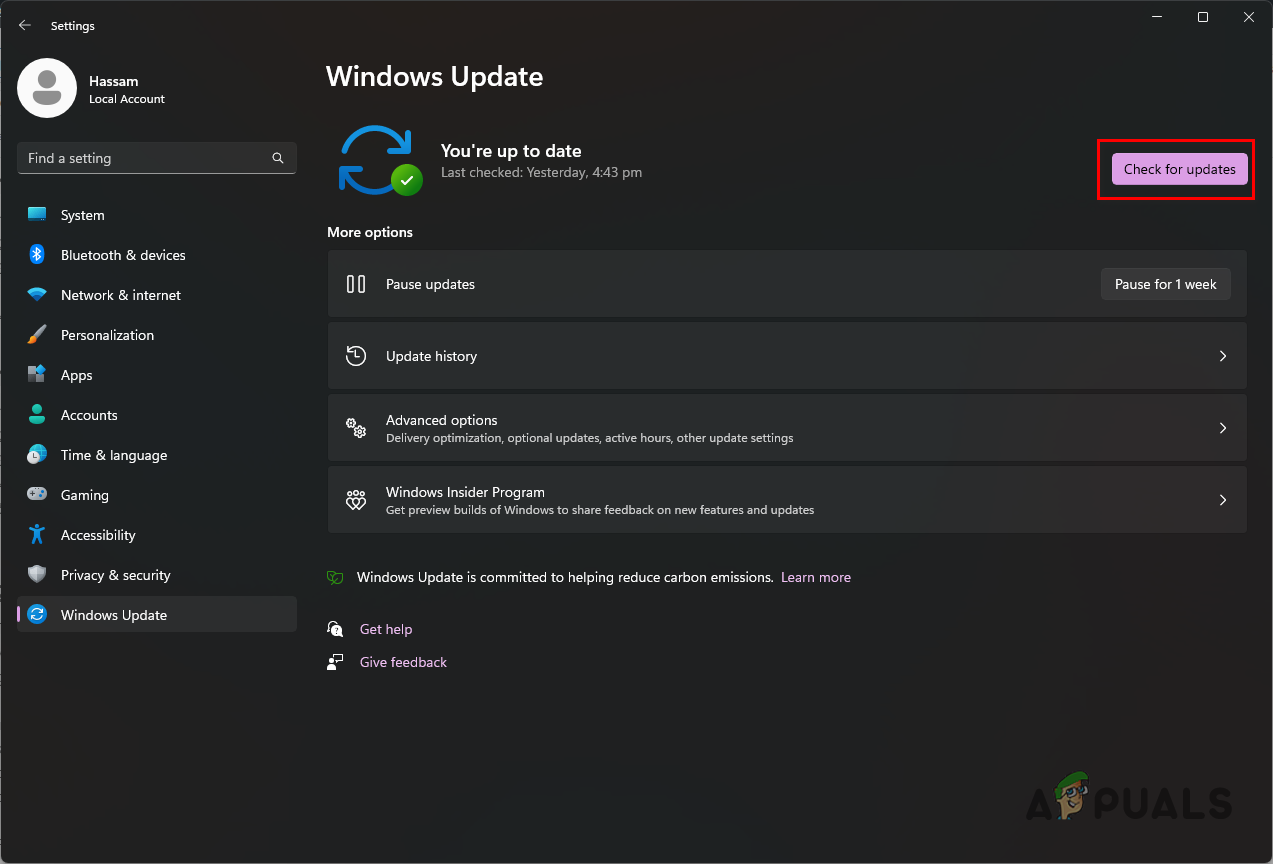 Überprüfen aller verfügbaren Updates
Überprüfen aller verfügbaren Updates Kein Unternehmen geöffnet
Kein Unternehmen geöffnet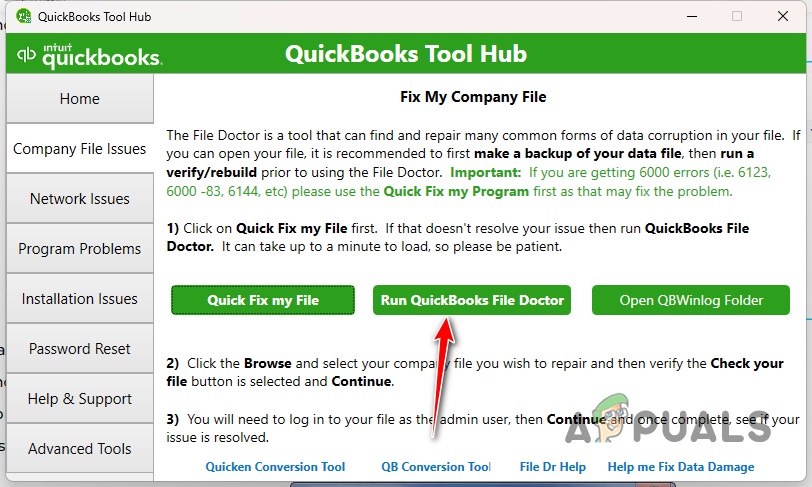 Ausführen von QuickBooks File Doctor
Ausführen von QuickBooks File Doctor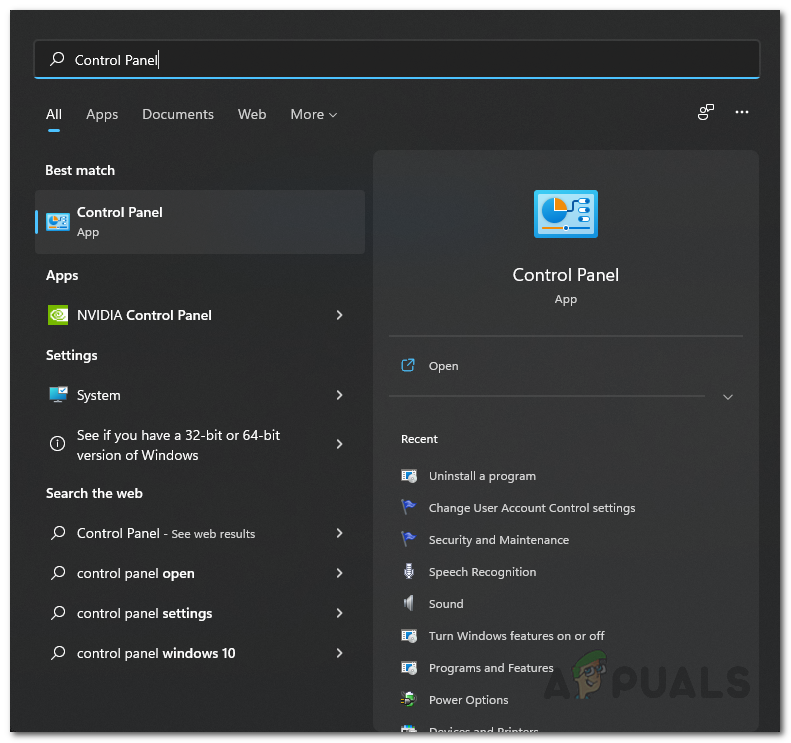 Systemsteuerung öffnen
Systemsteuerung öffnen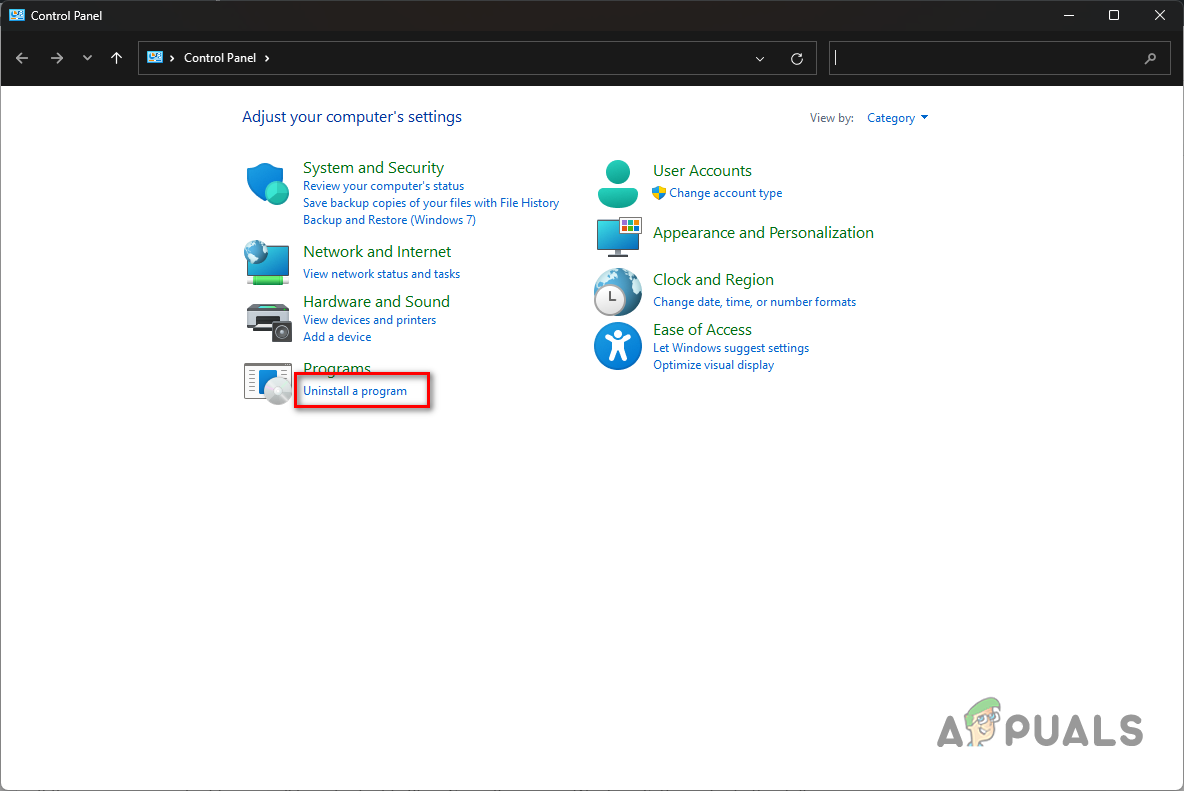 Navigieren zur Liste der installierten Apps
Navigieren zur Liste der installierten Apps




